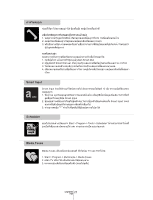Gigabyte GSmart i120 Quick Guide - GSmart i120 English/ Traditional Chinese/ R - Page 31
Recorder, Voice Commander, Windows Direct Push Push E-Mail
 |
View all Gigabyte GSmart i120 manuals
Add to My Manuals
Save this manual to your list of manuals |
Page 31 highlights
Recorder 2 Mini SD Card) 1 Start" > [Programs] > [Multimedia] > [Recorder] 2 Record Stop Recorder 3 History 4 Menu} > {Exit Voice Commander 1 Bluetooth 2 1 Start" > [Settings] > System tab > [Voice Commander Settings] > Contacts, Music 2 Windows Direct Push (Push E-Mail) 1 WiFiหรือBluetooth 2 Start" > Programs > ActiveSync > Menu > Options >Add Server Source 3. ใสI่ PของServer Next". 4 ID, Password Next". 5 ActiveSync" > Menu > Schedule Sync Sync OK". 31

²1
Recorder
Voice Commander
คุ
ณสามารถบั
นทึ
กการประชุ
มที่
สำคั
ญ ในการบั
นทึ
กแต่
ละค รั้
ง ได้
นานถึ
ง
±
ชั่
วโมง
(
แต่
จะขึ้
นอยู่
กั
บ ขนาดขอ
Mini SD Card)
1.
เลื
อ
“Start” > [Programs] > [Multimedia] > [Recorder]
±.
เคาะที่
“
เครื่
องหมาย
Record”
เพื่
อเริ่
มการบั
นทึ
ก แล้
วเคาะ ที
“Stop Recorder”
อี
กครั้
งเพื่
อ
หยุ
ดการบั
นทึ
ก
².
เคาะที่
เครื่
องหมาย
“History”
เพื่
อดู
ไฟล์
ที่
บั
นทึ
กทั้
งหมด เลื
อกไฟล์
ใดไฟล์
ห นึ่
งเพื่
อเล่
นไฟล์
4.
เคาะท
เพื่
อออกจากหน้
าจอบั
นทึ
กแต่
การบั
นทึ
กยั
งคงทำงานอยู่
หรื
อเค าะที่
{Menu} >
{Exit}
เพื่
อหยุ
ดการบั
นทึ
กและออกจากเมนู
1.
เลื่
อนที่
ปุ่
มควบคุ
มเสี
ยงลงเพื่
อใช้
งานคำสั่
งเสี
ยง ถ้
าคุ
ณใสหฟ
Bluetooth
อยู่
ให้
กดค้
างไว้
ที่
ปุ่
มโทร เพื่
อใช้
งานคำสั่
งเสี
ย
±.
ออกคำสั่
งให้
ชั
ดเจน โดยทำตามขั้
นตอนที่
หน้
าจคุ
ณสามารถ บั
นเสี
ยงด้
วยตั
วคุ
ณเองสำหรั
บ
รายชื่
อ, หมายเลข, เสี
ยงเพลงแ ละรายการอื่
นๆ
1.
เคาะที
“Start” > [Settings] > System tab > [Voice Commander Settings] > Contacts,
Music,
หรื
อรายการอื่
±.
เคาะบน
เพื่
อบั
นทึ
กเสี
ยงคุ
ณเอ
Windows Direct Push (Push E-Mail)
ตั
วเครื่
องของคุ
ณจะรั
บข้
อความอี
เมล์
ใหม่
โดยอั
ตโนมั
ติ
จากบริ
ษั
ทแม่
ข่
าย เพื่
ออั
พเดรดข่
าวสาร
ใหม่
ๆ
1.
เปิ
ด
WiFi
หรื
อ
Bluetooth
ที่
ตั
วเครื่
อ
±.
เลื
อก
“Start” > Programs > ActiveSync > Menu > Options >Add Server Source
².
ใส่
IP
ของ
Server
แล้
วกด
“Next”.
4.
เวลาเข้
าไปใช้
ให้
ใส่
ID, Password,
ชื่
อโดเมน แล้
วกด
“Next”.
5.
เลื
อ
“ActiveSync” > Menu > Schedule
ตั้
งเวลาสู
งสุ
ดที่
รายการที
Sync
มาถึ
งและ เวลาที่
หยุ
การ
Sync
แล้
วเคาะ
“OK”.